ライトルーム クラシックのマスクの掛け方
ライトルーム クラシックの複数のマスクを組み合わせて範囲選択したときの覚書です。
Lightroom Classic における「マスク」とは
Lightroom Classic における「マスク」とは、画像編集時に特定の領域だけを選択して補正や効果を適用できる「選択範囲」のような機能です。全体ではなく一部だけを加工したいときに非常に便利で、さまざまな種類があります。
写真は全体を対象にレタッチすると目的の部分は良くなっても、逆に悪くなってしまう部分が出てくることもあります。そんな時、この部分だけ色を変えたい、レタッチしたいということが良くあります。それを可能にしてくれる機能がマスクです。
ただ、以前のマスク機能ではレタッチしたい対象範囲をスポット的に選択するのは難しかったのですが、最近のバージョンアップにより被写体を自動的に判断して選択してくれるような機能が次々追加されたことにより、それらの組み合わせでかなり自由度の高いレタッチ対象を絞った選択が簡単にできるようになってきました。
このように選択機能が進化することで以前の機能では思うようなレタッチが出来なかった写真も、現在の機能で蘇らすこともできるようになってきています。
また、マスクの種類が追加されることにより、選択方法も変わってきますのでここに覚書として整理したいと思います。
Lightroom Classicのマスクの種類と使い方
まず、2025年6月15日時点のLightroom Classicのマスクの種類は最近追加された「風景を選択」を含めて次になります。
「被写体を選択」「空を選択」「背景を選択」「風景を選択」「オブジェクトを選択」「ブラシ」「線形グラデーション」「円形グラデーション」「カラー範囲」「輝度範囲」「奥行範囲」「人物を選択」以上の12種類です。以下簡単にそれぞれの使い方を説明します。
被写体を選択
使い方はマスク「被写体を選択」をクリックするだけです。
表示されている写真の被写体を選択してくれます。ただ、わかりやすい被写体でないとうまく選択されないことも多いです。
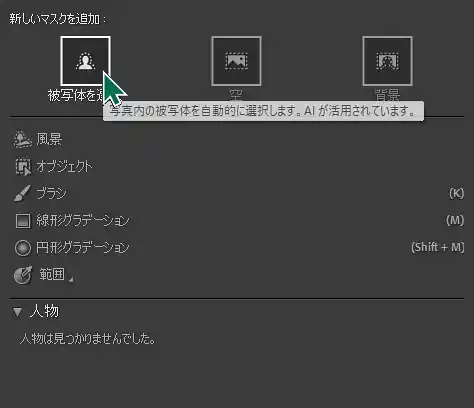
空を選択
使い方はマスク「空を選択」をクリックするだけ。木の枝の間など選択されない部分もありますので修正が必要な場合もあります。
背景を選択
使い方はマスク「背景を選択」をクリックするだけ
風景を選択
「風景を選択」をクリックすると「空」、「建築」、「草木」、「水」、「自然地盤」、「人工地盤」、「山」の7種類のエリアを検出して選択できるようになります。例えば次の画像の場合は空、山、海と三つのエリアが検出され表示されます。マスクを作成したいエリアを選択し「マスクを作成」で選択したエリアの新しいマスクが作成されます。この際に「2個の別のマスクを作成」にチェックを入れておくとチェックを入れたエリアが個々のマスクとして作成されます。
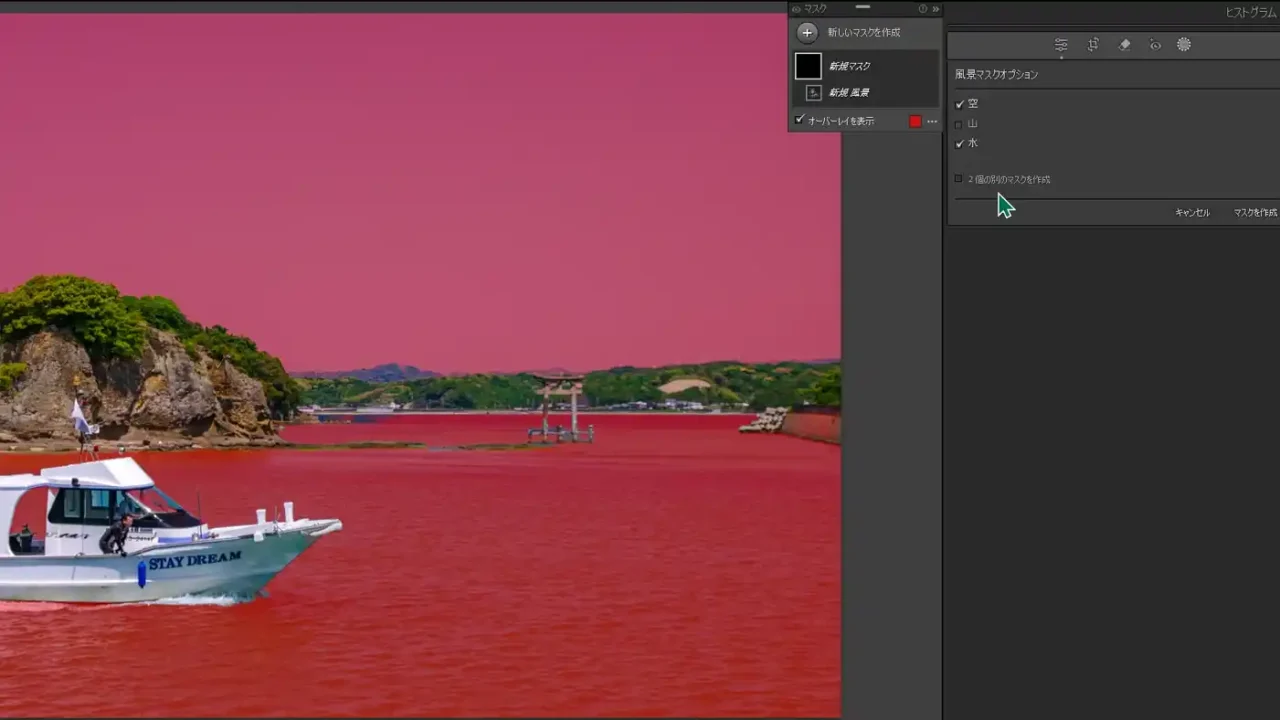
オブジェクトを選択
ブラシ選択または長方形で選択します。ブラシの場合はオブジェクトの境界をぐるっと選択していけばあとは自動的に選択してくれます。ただ、野鳥などはなかなかうまく選択できない場合も多いので追加で選択されなかった部分をオブジェクト選択やブラシなどで修正します。
ブラシ
一般的なブラシツールと同じで自由に手描きで範囲選択します。「自動マスク」にチェックを入れておくと多少ははみ出し難くなります。
線形グラデーション
マウスをドラッグすることで一方向にマスクのかかり方がグラデーションのように変化するマスクをかけることができるグラデーションマスクです。方向は360度回転できます。
円形グラデーション
上記の線形に対して円形にグラデーションがかかるマスクです。
カラー範囲
「カラー範囲」を選択してカーソルを画像の上に持っていくとスポイドが現れるので選択したい色の部分をクリックし調整スライダーを調整して、選択範囲を狭くしたり広くしたりできます。
クリックしながらドラッグすることで周辺の色を含めて指定できます。また、Shift キーを押しながらクリックすることで複数の色域を指定できます。Option(Mac)/Alt(Win)を押すとハサミが現れ、指定した色域をクリックで削除できます。
輝度範囲
操作は「カラー範囲」と同じです。
奥行範囲
カメラからの距離に基づいて領域を選択できます。深さ情報を含む写真に対してのみ有効です。
人物を選択
人物の写っている写真が表示された状態でマスク選択画面を表示すると自動的に人物の検出が始まり、人物が検出された場合には次の画像のように検出された人物の一覧が表示されます。すべての人物を選択することも出来ますし、一人を選択した後に追加することもできます。また、人物の肌や髪の毛、服などパーツ別の選択もできます。
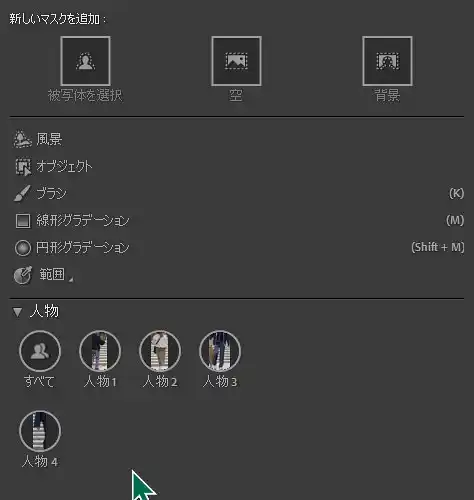
マスクの追加と減算、複製、反転、共通範囲
選択範囲の追加と減算
最初に選択した範囲がうまく選択できなかった場合の修正や数種類のマスクを適用したかったりする場合に使います。
マスクの共通範囲
最初に作成したマスクの一部分を選択したい場合などに使用します。
共通範囲なので元の選択範囲より増えることはありませんので減算の効果があります。
たとえばオブジェクトを選択してオブジェクトの右側だけ選択したい場合に線形グラデーションで共通範囲を作るなど。
次の画像は被写体を選択で作成したマスクの共通範囲に線形グラデーションをかけて車両の側面だけ選択したマスクです。



マスクの反転
アクティブなマスクの選択範囲を反転したマスクを作成できます。
元のマスクは無くなります。
マスクを複製して反転
選択したマスクの選択範囲を反転したマスクを新たに作成します。
被写体を選択して修正した場合などで被写体以外を背景として選択したい場合など背景を選択するより反転した方が良い場合があります。
マスクの複製
選択したマスクと同じマスクを作成します。
注意点は複製するとパラメーターが二重に効くことになるので調整が必要です。
レタッチ例
関連記事
ライトルームクラシックのPENTAX K-3ⅡのカメラプロファイルをPENTAX K-3で使う方法
ライトルームクラシックにはのPENTAX のカメラプロファイルの対応機種が少ないので、PENTAX K-3ⅡのカメラプロファイルをPENTAX K-3で使う方法の覚え書きです。 Adobe Lightroom Class […]
ライトルーム クラシック プリセットが凄い!
Adobe Lightroom Classic、さほど使いこなしているわけでもなく、また頻繁に使っているわけではないので、以前のバージョンがどうだったかとかは、細かいとこまでは分かりません。 しかし今回、プリセットを試し […]
御嶽山の「日本一の溶岩流」の雄大な写真の現像レタッチ
御嶽山の「日本一の溶岩流」展望所から撮影した御嶽山と「馬の鞍滝」の写真。 肉眼で見た雄大さ、イメージを写真で表現したいのですがなかなか思うような写真になりません。そこでAIに相談したらどうなるのかと思い、ChatGPTに […]
ライトルーム クラシック アップデート 凄い!
最近また、Adobe Lightroom Classic のアップデートがあったようで、これまた凄い! しばらくはPython、でWebp形式画像や複数サイズに一括縮小するための画像縮小のアプリを作ってみたり […]
ライトルーム クラシック 新しいマスク
風景を選択 Lightroom Classic 新マスク Lightroom Classic 2025年4月リリースでの新機能 Lightroom Classicに「風景を選択」というAI を活用した新しいマスク機能が追 […]





